32 parimat tasuta varundustarkvara tööriista (november 2021)
01
32-st
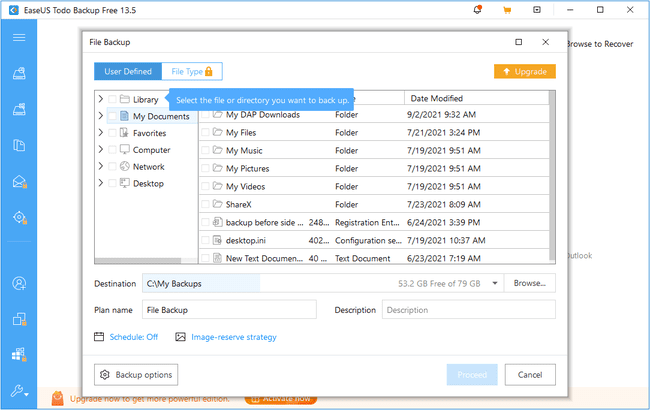
Mis meile meeldib
Võimaldab varundada süsteemisektsiooni
Saate lisada oma varukoopiatele turvalisust
Failide leidmine varukoopiast on lihtne
Võimaldab teil kohandada palju seadeid
Toetab mitut varundusmeetodit
Võimaldab taastada süsteemipartitsiooni isegi ilma taastekettata
Varundab terveid kõvakettaid, konkreetseid sektsioone ning üksikuid faile ja kaustu
Mis meile ei meeldi
Meilimärguannete saamiseks ei saa registreeruda
Ei toeta sündmustepõhist varukoopiat
Failide välistamist ei saa lubada
EaseUS Todo Backup saab varundada üksikuid faile ja/või terveid kaustu kohaliku draivi või võrgukausta asukohta ja sealt tagasi, samuti salvestada varukoopiaid tasuta pilvesalvestusteenus. Lisaks konkreetsele kohandatud sisule saab programm varundada ka terve ketta, partitsiooni või süsteemidraivi.
Varundamise ajastamise ajal või pärast selle lõpetamist saate samadel andmetel käitada astmelise, diferentsiaalse või täieliku varukoopia.
Varukoopiaid ei saa Explorerist lugeda, seega peate andmete vaatamiseks kasutama EaseUS Todo Backupi. Täpsemalt saate varufailil topeltklõpsata, et avada see rakenduses EaseUS Todo Backup, kus see on
Saate varukoopiaid sirvida kolmel viisil: otsides varukoopiat failinime või laiendi järgi, puus view" algse kaustastruktuuriga või filtreerides varundatud failid failitüübi järgi (nt email/pilt/video.
Saate taastada terveid kaustu ja/või üksikuid faile nende algsesse või kohandatud asukohta.
EaseUS Todo Backup võimaldab ka muuta varukoopia faili tihendamist, piirates varundamise kiirust ja prioriteeti, ketta pühkimine, Android-seadme varundamine, turvaseadete säilitamine varundamise ajal, arhiivi jagamine väiksem jaotis, varukoopia parooliga kaitsmine ja varukoopia ajastamine ühekordseks, igapäevaseks, nädalaseks või kuuseks alus.
Programm ühildub operatsioonisüsteemidega Windows 11, Windows 10, Windows 8 ja Windows 7.
02
32-st
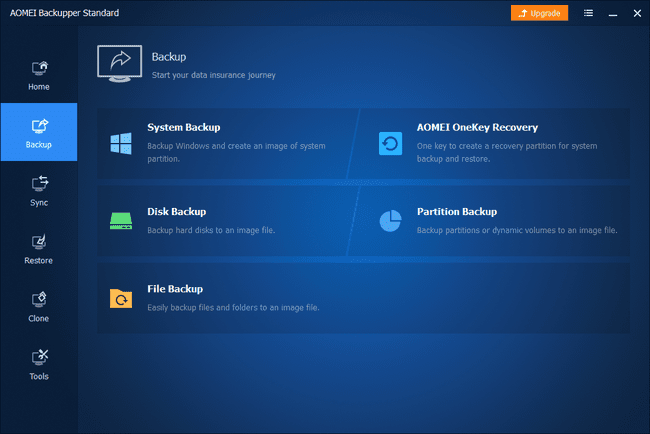
Mis meile meeldib
Varukoopiad koondatakse ühte faili
Teil on täielik kontroll selle üle, mida varundatakse, kuni failitasemeni
Seda on tõesti lihtne kasutada
Muu hulgas võimaldab teil varukoopia krüptida ja tihendada
Saab nutikalt varundada, et vältida kasutamata ruumi jäädvustamist
Pakub ajastamise valikuid
Toetab kõvaketaste kloonimist
Mis meile ei meeldi
Mõned teistes varundusprogrammides leitud seaded puuduvad selles
Varundamist ei saa peatada, vaid ainult täielikult peatada
AOMEI Backupper Standard toetab nelja varukoopiatüüpi: ketta varundamine, partitsiooni varundamine, failide/kaustade varundamine ja süsteemi varundamine. Samuti saate kloonida partitsiooni või terve ketta teisele draivile.
Kõik varundatud andmed, olenemata tüübist, hoitakse ühes failis, mille saab salvestada kohalikku või väline draiv samuti jagatud võrgukausta.
AOMEI Backupper toetab varukoopia krüptimist parooliga, kohandatud tihendustaseme määramist, e-posti teavituste saamist pärast varundamise lõpetamist, varukoopia jagamine kohandatud suurusega tükkideks (nt CD-de ja DVD-de jaoks) ja valides täpse varukoopia (kasutatud koopiad ja kasutamata ruum) või intelligentse sektor varundamine (varundab lihtsalt kasutatud ruumi).
Ajastamist toetatakse, nii et saate valida, kas teha varukoopiat ainult ühel korral või iga päev, nädal või kuu, samuti pideva intervalliga kogu päeva jooksul. Täieliku, astmelise või diferentsiaalse varukoopia valimiseks on saadaval täpsemad sätted.
Meile meeldib eriti taastamise funktsioon. Saate varundatud pildi ühendada kohaliku draivina ja otsida andmeid nii, nagu oleks need tõesti File/Windows Exploreris. Saate isegi üksikuid faile ja kaustu välja kopeerida. Varukoopia uurimise asemel saate ka kõik andmed mõne klõpsuga taastada.
Windows 11, Windows 10, Windows 8, Windows 7, Windows Vista ja Windows XP kasutajad saavad installida AOMEI Backupper Standardi.
03
32-st
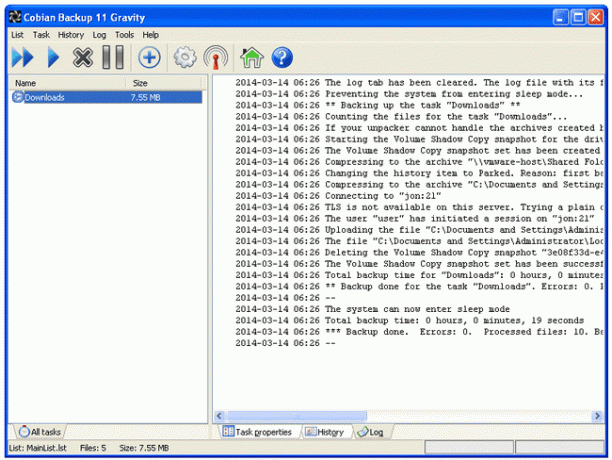
Mis meile meeldib
Palju võimalusi varukoopia tõeliselt kohandamiseks
Täpsed ajakava valikud
Varundage ja salvestage paljudesse asukohtadesse
Avage programm automaatselt enne/pärast varundamist
Täiustatud filtrid
Mis meile ei meeldi
Ei ole värskendatud alates 2012. aastast
Pole kaugeltki nii atraktiivne kui mõned muud varundusprogrammid
Taastamine ei ole programmis võimalik; peate failid sihtkaustast käsitsi taastama
Cobian Backup saab varundada faile, draive ja kaustu kõikidesse järgmistesse asukohtadesse ja kõigist järgmistest asukohtadest: kohalik ketas, FTP-server, võrgujagamine, väline draiv või käsitsi asukoht. Ükskõik millist või kõiki neid sihtkohti saab kasutada kõrvuti teistega nii lähte- kui ka varuasukoha jaoks.
Cobian Backupiga saab kasutada täielikku, diferentsiaalset või järkjärgulist varukoopiat. Samuti toetab see tühjade kaustade automaatset eemaldamist varukoopiast ja Volume Shadow Copy kasutamist.
Saate seadistada Cobian Backupi varukoopia krüptimiseks ja/või tihendamiseks igaühe jaoks eraldi arhiividesse faili, tehke lihtne koopia ilma midagi arhiveerimata või arhiivige kogu lähtekoht ühte faili. Varukoopia tihendamisel on teil ka võimalus konfigureerida selle jagamine väiksemateks osadeks, mis on kasulik, kui kasutate faile näiteks CD-l.
Varundamise ajastamine võib olla väga täpne. Cobian Backup saab varundustööd käivitada üks kord, käivitamisel, iga päev, nädalas, kuus, aastas või taimeriga, mis töötab iga nii mõne minuti tagant.
Toimingute käivitamiseks enne ja/või pärast varundustöö käitamist on saadaval mitu valikut, millest mõned hõlmavad programmi käivitamist, teenuse peatamist, arvuti talveunerežiimi panemist ja kohandatud töö käivitamist. käsk.
Cobian Backup toetab ka varundamise prioriteedi valimist, töö käitamist teise kasutajana, saatmist ebaõnnestus/edunes logib ühele või mitmele meiliaadressile ja määrab täpsemad filtreerimissuvandid andmete kaasamiseks/välistamiseks a varukoopia.
Kahjuks pole Cobian Backupiga taastamisvalikuid, kui lihtsalt varukoopiakausta sirvida ja faile välja tõmmata.
Cobian Backup töötab operatsioonisüsteemidega Windows 10, Windows 8, Windows 7, Windows Vista ja Windows XP.
04
32-st
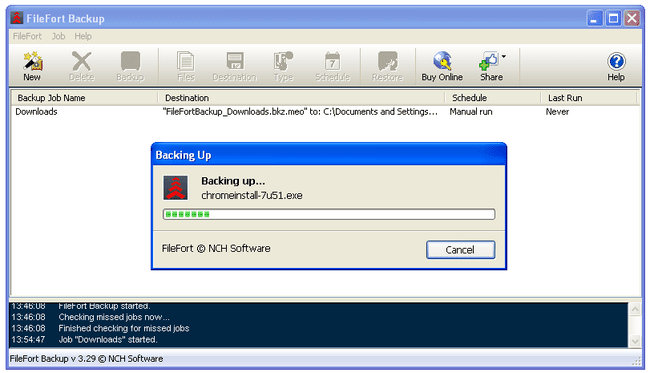
Mis meile meeldib
Juhib teid läbi viisardi, et luua varukoopia
Ainulaadsed võimalused varukoopia salvestamiseks
Varukoopia saate salvestada pilvesalvestusteenusesse
Toetab krüptimist
Varukoopiaid saab teha kindla ajakava järgi
Võimaldab määrata varukoopia failide suuruse ja laienduse järgi
Mis meile ei meeldi
Süsteemi partitsiooni või ketta täielikku varundamist ei saa teha
FileFort Backup võimaldab faile varundada BKZ-failiks, ise pakkides EXE-fail, ZIP-failvõi tavaline peegelvarukoopia, mis lihtsalt kopeerib failid sihtkohta.
Nõustaja juhatab teid läbi varundusprotsessi, et aidata teil määrata, millised failid tuleks varundada ja kuhu need minema. Saate varundada mitu kausta ja/või üksikuid faile välisele draivile, CD-le/DVD-le/Blu-ray-le, võrgukaustadele või muule lähtefailidega samal draivil olevale kaustale.
Varukoopiasse lisatavate andmete valimisel saate faile filtreerida, et kaasata ainult need, mis on alla teatud suuruse ja/või teatud failitüübi.
Saate varukoopia krüptida, ajastada varukoopiaid iga päev või kord nädalas ja soovi korral käivitamisel käivitamata jäänud varukoopiaid.
Varukoopia taastamine annab võimaluse taastada algsesse asukohta või uude asukohta.
MacOS (10.5 kuni 10.14) ja Windows 10, Windows 8, Windows 7, Windows Vista ja Windows XP kasutajad saavad installida FileFort Backupi.
Mitmed teised programmid proovivad installimise ajal installida ja kui te ei soovi neid oma arvutisse lisada, peate need käsitsi tühistama.
05
32-st
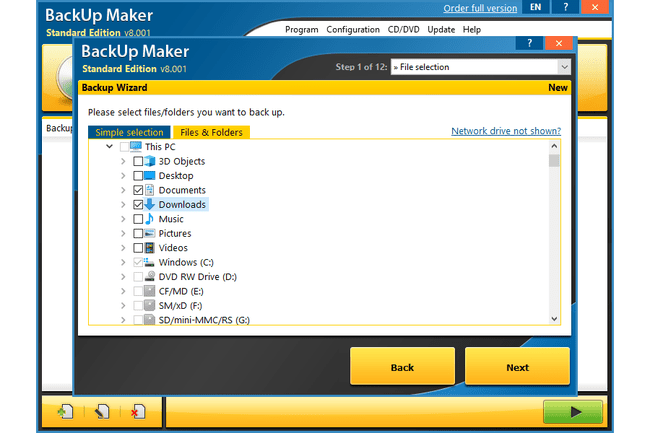
Mis meile meeldib
Varundatava sisu valimine on lihtne
Huvitavad viisid varundustöö käivitamiseks
Toetab metamärke ja tingimuslauseid
Võimaldab taastada ainult need failid, mida on pärast varundamist muudetud
Toetab paljusid muid funktsioone, nagu krüptimine
Mis meile ei meeldi
Kõik varundatud andmed salvestatakse ZIP-arhiivi ilma muud vormingut kasutamata
Programmi ennast ei saa parooliga kaitsta
BackUp Maker saab varundada üksikuid faile ja/või kaustu otse plaadile, kohalikule või välisele kõvakettale, FTP-serverisse või võrgukausta.
Lihtne valik võimaldab valida varundamiseks levinud faile ja asukohti, näiteks Interneti-brauseri järjehoidjaid, muusikat ja videoid.
Andmeid saab varukoopiasse lisada või sellest välja jätta kausta või failinime järgi, samuti kasutades metamärke kasutades täpsemaid filtreerimisvalikuid.
BackUp Makeriga tehtud varukoopiate käitamist saab piirata teatud nädala- või kuupäevadel, need võivad käivituda, kui sisse või välja logida, saab ajastada töötama iga nii mõnegi minuti järel ja seda saab isegi automaatselt käivitada ainult siis, kui teatud USB seade on ühendatud.
Tingimuslikke sätteid saab seadistada näiteks ainult siis, kui konkreetne fail või kaust leitakse kohalikus, välises või võrgu asukohas. Teile antakse ka valik varundada ainult siis, kui failid on pärast teatud kuupäeva, viimase mitme päeva jooksul või pärast viimast täielikku varukoopiat muutunud.
Varukoopia taastamisel saate valida oma arvutis mis tahes asukoha ja valikuliselt valida ainult uute failide varundamiseks.
BackUp Maker toetab ka krüptimist, varundatud failide tükeldamist, eel-/postitustoiminguid, vahelejäämist ülesanded, kohandatud tihendamine ja kiirklahvide määramine varukoopiate tegemiseks ilma programmi avamata liides.
Üks asi, mis meile ei meeldi, on see, et paroolikaitse pole kaasas.
Seda varundustarkvara toetatakse opsüsteemides Windows 11, Windows 10, Windows 8, Windows 7, Windows Vista ja Windows XP, samuti Windows Server 2016–2003.
06
32-st
Mis meile meeldib
Salvestab kõik vaid kahte kergesti hallatavasse faili
Samuti saab varundada kasutamata kettaruumi
Toetab varukoopia jagamist mitmeks osaks
Võimaldab kloonida ühe draivi teisele
Sisaldab buutivat programmi, mis suudab süsteemipartitsiooni taastada
Mis meile ei meeldi
Varukoopiate ajastamiseks tuleb kasutada käsurida
Alustab varundamist vähese hoiatusega
Varukoopiat ei saa taastada draivile, mis on väiksem kui originaal
Varukoopiat ei saa parooliga kaitsta
Viimati uuendatud 2016. aastal
DriveImage XML saab varundada süsteemidraivi või mis tahes muu ühendatud draivi vaid kaheks failiks, mida saab seejärel salvestada võrgukausta, kohalikule kettale või välisele draivile.
A DAT-fail tehakse, mis sisaldab tegelikke andmeid, mis on draivil väikesena XML-fail on loodud varukoopiaga seotud kirjeldava teabe hoidmiseks.
Enne varundamist saate varundada ka kasutamata ruumi, tihendada failid ja/või jagada varukoopia väiksemateks osadeks. Kui jagate varukoopia osadeks, ei saa te viilude suurust määrata, mis on kahetsusväärne.
Saate taastada varukoopia kujutise kõvakettale (mis on sama suur või suurem kui originaal) või sirvida varukoopiat DriveImage XML-i abil. Saate üksikuid faile välja ekstraktida, varukoopiatest otsida ja isegi mõnda faili otse käivitada, ilma kõike taastamata.
Varundamise ajastamine on toetatud, kuid seda tehakse ainult käsurea parameetritega, mis on kasulik, kui kasutate varundamise automatiseerimiseks Task Scheduleri.
DriveImage XML saab ka varundada või kloonida ühe draivi teise ilma pildifaili loomata. Seda meetodit, nagu ka ülalkirjeldatud tavalist varundus- ja taastamist, saab käivitada ka enne Windowsi käivitamist, kasutades Runtime Live CD.
Programm alustab viisardi ajal varundamist siis, kui te seda näiliselt kõige vähem ootate, seega veenduge, et olete varundamist alustama, kui klõpsate nupul Edasi pealkirjaga ekraanil Varundamine.
See töötab operatsioonisüsteemidega Windows 10, Windows 8, Windows 7, Windows Vista ja Windows XP, samuti Windows Server 2016, 2012 ja 2008.
07
32-st
Mis meile meeldib
Toetab väga spetsiifiliste andmerühmade varundust
Palju failivormingu valikuid varundatud andmete salvestamiseks
Üks toetatud varundamise sihtkoht on andmete saatmine meili teel
Mitu ajakava valikut
Varukoopiaid saab kaitsta parooliga
Mis meile ei meeldi
Seadistamine proovib installida lisaprogrammi
COMODO Backupil on tasuta varundusprogrammi jaoks palju suurepäraseid funktsioone. Seda saab varundada Windowsi register failid, failid ja kaustad, e-posti kontod, teatud registrikirjed, IM-vestlused, brauseri andmed, partitsioonid või terved kettad, nagu süsteemidraiv.
Andmeid saab varundada kohalikule või välisele draivile, CD/DVD-le, võrgukausta, FTP-serverisse või saata kellelegi meili teel.
Toetatakse erinevaid varukoopiafailide tüüpe, näiteks a CBU, ZIP või ISO fail, samuti kahe- või ühesuunalise sünkroonimise käivitamine, tavalise kopeerimisfunktsiooni kasutamine või isepahanduva CBU-faili loomine.
Sõltuvalt COMODO Backupiga kasutatavast varukoopiafaili tüübist saate määrata, kas see tuleks jagada väiksemateks osadeks, tihendada ja/või parooliga kaitstud.
Ajastusvalikud on väga spetsiifilised, võimaldades varundada käsitsi, sisselogimisel, üks kord, iga päev, kord nädalas, kord kuus, jõudeolekul või iga mõne minuti järel. Vastamata töid saab isegi seadistada töötama vaikses režiimis, et kõik teatised ja programmiaknad maha suruda.
Failide taastamine COMODO Backupiga on väga lihtne, kuna saate pildifaili kettana ühendada ja varundatud faile sirvida nagu Exploreris, kopeerides välja kõik, mida soovite. Teise võimalusena saate kogu varupildi algsesse asukohta taastada.
See tasuta varundusprogramm toetab ka meiliteatisi, failide välistamist laienduse tüübi järgi, Volume Shadow Copy kasutamist lukustatud failide kopeerimiseks, ketta/partitsiooni peegeldamist, muutmist. Protsessor ja võrgu prioriteet ning kohandatud programmi käivitamine enne ja/või pärast varundustööd.
See peaks töötama ilma probleemideta opsüsteemides Windows 10, Windows 8, Windows 7, Windows Vista ja Windows XP.
Seadistamise ajal proovib COMODO Backup installida teise programmi, mille valiku peate tühistama, kui te ei soovi, et seda teie arvutisse ei lisataks.
08
32-st
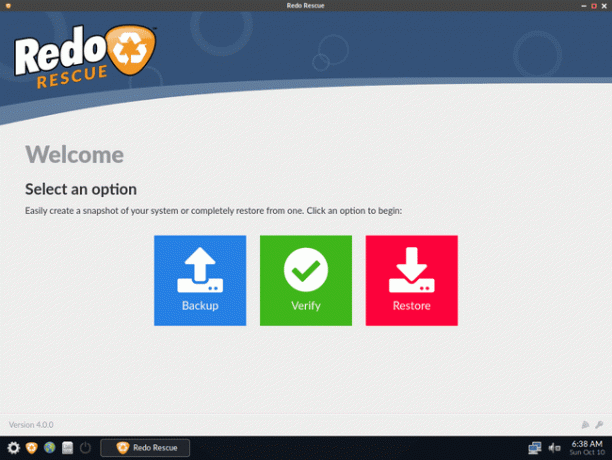
Mis meile meeldib
Varundab kogu arvuti korraga
Tõesti lihtne kasutada
Mitu võimalust varukoopia salvestamiseks
Tasuta nii äriliseks kui isiklikuks kasutamiseks
Sisaldab muid kasulikke tööriistu
Mis meile ei meeldi
Üksikute failide ja kaustade varundamiseks pole võimalust
Varukoopiaid ei saa sirvida nagu kausta faile
Seda ei saa OS-is kasutada
Allalaadimine võib veidi aega võtta (üle 600 MB)
Redo Rescue ei toeta üksikute failide ja kaustade varundamist. Selle asemel varundab see programm kogu kõvaketta korraga, käivitades käivitatavast seadmest, näiteks plaadilt või mälupulgalt.
Rakendust Redo Rescue saate kasutada draivi varundamiseks sisemisele kõvakettale, välisele USB-seadmele, jagatud võrgukausta või FTP, SSH või NFS-i kaudu.
Selle programmiga varundatud failide kogu ei saa lugeda tavafailidena. Andmete taastamiseks peate programmi uuesti kasutama ja seejärel valima draivi, kuhu soovite failid taastada. Sihtdraiv kirjutatakse varundatud andmetega täielikult üle.
Redo Rescue'i on kõige parem kasutada olukorras, kus soovite taastada terve kõvaketas. Kuigi seda tüüpi varukoopia hõlmab kõiki draivil olevaid faile ja programme, ei ole see mõeldud üksikute failide ja kaustade taastamiseks.
09
32-st
Mis meile meeldib
Palju valikuid saab kohandada
Varukoopiaid saab käivitada automaatselt
Varundustööd saab käivitada failitegevuse põhjal
Saab teatud failid varukoopiast välja jätta
Mis meile ei meeldi
Automaatse varundamise ajakava ei saa muuta
Iga varundustöö saab käsitleda ainult ühte kausta
Konkreetseid faile ei saa varundada; ainult terve kaust korraga
Kasutud taastamisvalikud
Paroolikaitse ja krüptimine ei kuulu funktsioonide hulka
Pole enam aktiivselt hooldatud
Varundage kaustad FTP-serverisse või kohalikule, välisele või võrgukettale Yadisega! Varundamine.
Toetatakse mis tahes arvu failide versioonide loomist ja parema korraldamise huvides on teil võimalus säilitada algne kaustastruktuur puutumata. Samuti saate välistada alamkataloogid ja määrata kaasatud/välistatud failid nende laiendi järgi.
Ainus ajastamisvõimalus on varundustööde automaatne või käsitsi käivitamine. Kohandatud valikuid pole, näiteks tunni- või päevapõhiselt.
Yadis! Faili loomise, eemaldamise ja/või muutmise jälgimiseks saab seadistada varukoopia. Kui mõni või kõik neist sündmustest leiavad aset, käivitatakse varundustöö.
Isegi seaded, mida olete Yadis! Varundamise saab konfigureerida varundama muudatuste tegemisel määratud kausta, et te ei kaotaks kohandatud valikuid.
Saate valida korraga varundamiseks ainult ühe kausta. Kõik täiendavad kaustad tuleb luua nende enda varundustööna.
Meile ei meeldi see, et varundatud failide hõlpsaks taastamiseks pole võimalusi. Varundatud failidele juurdepääsemiseks peate lihtsalt sirvima varukausta, olgu see siis FTP-serveris või mõnel muul draivil.
Seda programmi saab installida opsüsteemidesse Windows 10, Windows 8, Windows 7, Windows Vista ja Windows XP.
10
32-st
Mis meile meeldib
Varukoopiaid saab seadistada ajakava järgi töötama
Saab takistada alamkaustade varundamist
Varundatud failide taastamiseks pole programmi vaja
Programmi on äärmiselt lihtne kasutada
Mis meile ei meeldi
Puuduvad krüpteerimis- ja paroolikaitse võimalused
See varundab korraga terveid kaustu, mitte konkreetseid faile
Ei käivita automaatselt vastamata jäänud varundustöid
Toetatakse ainult täielikke varukoopiaid (mitte järkjärgulist jne)
Varundamist ei saa peatada
Ei ole värskendatud alates 2014. aastast
Everyday Auto Backup on väga lihtne kasutada. See võib vaid mõne klõpsuga varundada kaustu kohalikule kettale või võrguasukohta ja sealt tagasi.
See toetab valikut alamkaustade täielikuks välistamiseks ning võib ka faile varukoopiast nime ja/või failitüübi järgi välistada. Ajastamist saab seadistada rohkem kui ühe töö jaoks korraga ja see toetab tunni-, päeva-, nädala-, kuu- või käsitsi varukoopiaid.
Paroolivalikuid ega krüpteerimisseadeid pole. Kuigi see on kahetsusväärne, tähendab see ka seda, et saate varundatud andmeid kasutada pärisfailidena; saate neid tavapäraselt avada, redigeerida ja vaadata.
Miinimumnõue on, et kasutate ühte järgmistest operatsioonisüsteemidest: Windows 8, 7, Vista või XP. See peaks töötama ka uuemates versioonides, nagu Windows 11 ja 10.
11
32-st
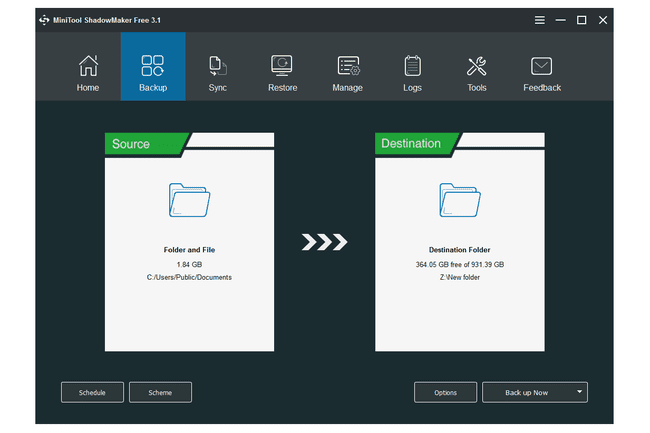
Mis meile meeldib
Palju suurepäraseid funktsioone
Ülimalt lihtne kasutada
Värskendused sageli uute funktsioonidega
Mis meile ei meeldi
Mõned funktsioonid on tasuta, kuni klõpsate sellel
MiniTool ShadowMakeri tasuta varundusprogramm on täis mõningaid suurepäraseid funktsioone. See ei varunda mitte ainult faile ja kaustu, vaid terveid kõvakettaid.
Saate varundada kettaid, partitsioone ning faile ja kaustu mis tahes kohalikule, välisele või võrgukettale. Varukoopiaid saab teha kindlaksmääratud ajakava järgi iga päev, kord nädalas või kuus, kuid toetatakse ainult järkjärgulist varundamist (mitte täis- ega diferentseeritud). Samuti on teie valik, kas soovite varundada igast sektorist või ainult kasutatud sektoritest.
Selle programmiga saate määrata varukoopia jaoks kohandatud faili suuruse, et see mahuks CD-dele jne. Toetatakse ka kohandatud tihendamist, e-posti märguandeid, talveunerežiimi failide välistamist, paroolikaitset ja varukoopia kinnitamist.
Arvate, et funktsioonid on nüüdseks lõppenud, kuid MiniTool ShadowMakeril on ka tööriist, mida saate kasutada varukoopia taastamiseks isegi siis, kui arvuti ei käivitu. MiniTooli tasuta varundustarkvara saate kasutada ka ketaste kloonimiseks, sirvimise hõlbustamiseks käsitsi varukoopia paigaldamiseks ja failide/kaustade sünkroonimistöö seadistamiseks.
Mõned funktsioonid on tasuta versioonis välistatud ja saadaval ainult siis, kui maksate. See, mida tasuta väljaandes saate, on siiski palju parem kui mõned tasuta varundustööriistad.
See tarkvara on loodud töötama kõigis Windows 10, Windows 8 ja Windows 7 väljaannetes.
12
32-st
Iperius Backup varundab failid kohalikust kaustast võrku või kohalikku draivi.
Programmi liides näeb tõesti kena välja, on puhas ja seda pole üldse raske kasutada. Menüüd kuvatakse kõrvuti eraldi vahekaartidel, nii et seadete vahel on lihtne liikuda.
Faile saab varundustööle lisada ükshaaval või hulgi kausta kaudu ning varundustöö saab salvestada kohapeal või võrku, kasutades ühte kolmest varundustüübist. Samuti saate valida salvestatavate varukoopiate arvu.
Lisaks ZIP-tihendusele, meilimärguannetele ja paroolikaitsele on Iperius Backupil ka mõned muud kohandatud valikud. Saate kaasata peidetud failid ja süsteemifailid varukoopias sulgege arvuti pärast varundamise lõpetamist, eelistage tihenduskiirust kõrgele tihendamisele ja käivitage varukoopiaid ajakava järgi.
Lisaks ülaltoodule saab Iperius Backup käivitada programmi, teise varundustöö või faili enne ja/või pärast varundustööd.
Varundustöö loomisel saate varukoopiast välja jätta ka failid, teatud kaustad, kõik alamkaustad ja teatud laiendused. Saate isegi lisada või välistada faile, mis on väiksemad, võrdsed või suuremad kui teatud failisuurus, et varundada täpselt seda, mida soovite.
Väidetavalt töötab see programm opsüsteemides Windows 10, Windows 8, Windows 7, Windows XP ja Windows Server 2019, 2016, 2012 ja 2008.
Mitmed selle tasuta versiooni valikud töötavad tegelikult ainult Iperiuse Backup tasulises täisversioonis, näiteks Google Drive'i varundamine. Kui proovite neid kasutada, antakse teile teada, millised funktsioonid pole kasutatavad.
13
32-st
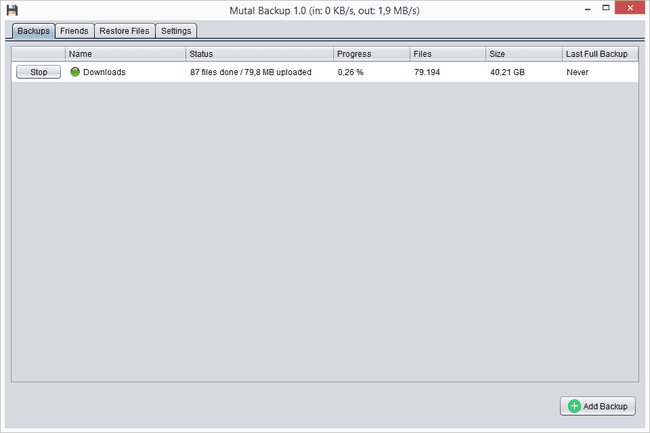
MutalBackup on huvitav tasuta varunduslahendus, kuna selle asemel, et salvestada varukoopiat mälupulgale või muule arvutiga ühendatud seadmele, kopeerib see failid võrgu kaudu.
Programm võimaldab salvestada oma failide koopiaid sõbra arvutisse, olenemata selle asukohast. See on natuke nagu veebipõhine varundusteenus, kuid selle asemel, et maksta serveris salvestusruumi eest kuskil saate teie ja sõbraga vahetada vaba ruumi teie enda kõvakettal, et teise salvestada isiku varukoopiad.
See töötab ka teie võrgus, nii et kui soovite oma videoid allkorruse arvutis varundada, saate seda ka teha.
Kõik failid krüpteeritakse ja tihendatakse enne transportimist, nii et keegi teises arvutis ei näe, mida varundate. Taastamine on sama lihtne kui valida, millised failid soovite oma arvutisse tagasi laadida, ja saate igal ajal kaugvarukoopia oma arvutist kustutada.
Kui loote ühenduse väljaspool võrku asuva sõbraga, peab ta seda tegema pordi suunamise seadistamine, ja te peate nende kohta teadma avalik IP-aadress.
See rakendus töötab mis tahes Java platvormil, seega töötab see Windowsis, Linuxis ja muudes operatsioonisüsteemides.
14
32-st
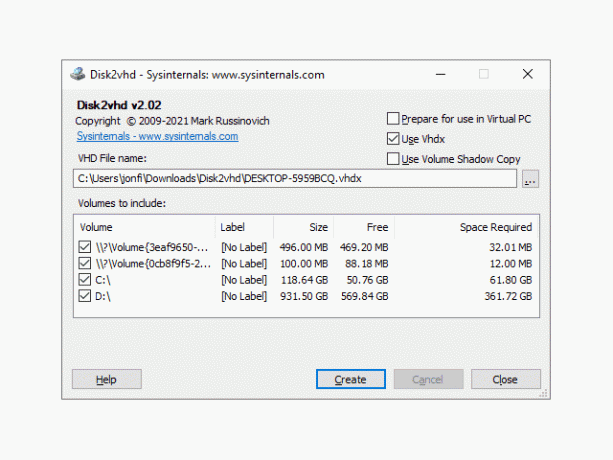
Disk2vhd on kaasaskantav programm, mis loob virtuaalse kõvaketta faili (VHD või VHDX) füüsiliselt kettalt. Eesmärk on kasutada kõvaketta faili Microsoft Virtual PC-s, kuigi kasutada võib ka muud virtualiseerimistarkvara, näiteks VirtualBox või VMware tööjaam.
Selle tööriista suurepärane asi on see, et saate varundada kasutatavat esmast kõvaketast nagu te seda kasutate. See tähendab, et te ei pea plaadilt alglaadima ega vältima peamise kõvaketta varundamisest. Samuti varundatakse ainult kasutatud ruum, mis tähendab, et 40 GB draiv koos 2 GB kasutatud ruumiga loob ainult 2 GB varufaili.
Valige lihtsalt, kuhu VHD- või VHDX-fail salvestada, ja klõpsake nuppu Loo nuppu.
Kui varundate praegu kasutatavat draivi, veenduge, et suvand "Use Volume Shadow Copy" oleks lubatud, et Disk2vhd saaks kopeerida hetkel kasutatavaid faile.
Toimivuse halvenemise vältimiseks on ideaalne varunduspilt salvestada muule draivile kui sellele, mida varundate.
Samuti on olemas tugi varukoopiafaili loomiseks käsurea abil.
Disk2vhd töötab operatsioonisüsteemidega Windows 11, Windows 10, Windows 8, Windows 7 ja Windows Vista, aga ka Windows Server 2008 ja uuemate versioonidega.
Microsoft Virtual PC saab kasutada ainult VHD-faile, mille suurus ei ületa 127 GB. Kui mõni suurem, võib mõni muu virtualiseerimistarkvara sobivam olla.
15
32-st
GFI Backup toetab failide ja kaustade varundamist kohalikust asukohast teise kohalikku kausta, välisesse draivi, CD/DVD/Blu-ray kettale või FTP-serverisse.
GFI varundustöösse kaasamiseks on väga lihtne lisada rohkem kui ühte faili või kausta. Kaustastruktuur näeb välja täpselt nagu Exploreris, võimaldades teil märkida linnukese kõige kõrval, mida soovite kaasata.
Varukoopiat saab parooliga krüpteerida, tihendada, väikesteks tükkideks jagada ja isegi isepahanevasse arhiivi sisse ehitada.
Saate valida teatud failide taastamise või terved kaustad korraga, et kopeerida need tagasi algsesse varunduskohta või salvestada mujale.
GFI varundus sisaldab ka sünkroonimisfunktsiooni, üksikasjalikke ajastatud ülesandeid ning astmelisi ja diferentsiaalseid varukoopiaid.
See peaks saama töötada kõigis Windowsi versioonides, sealhulgas Windows 11, Windows 10, Windows 8 ja Windows 7.
16
32-st
Tasuta Easis Drive Cloning on äärmiselt lihtne kasutada. Lihtsalt avage programm, valige Loo pilt, taasta pilt, või Klooni ajamid alustamiseks.
Saate viisardist läbi mis tahes valitud valiku. Esimene palub teil valida draivi, mida soovite varundada, ja kuhu IMG-fail salvestada. The Taasta pilt valik on just vastupidine esimesele ja viimane valik võimaldab teil draivi teisele kloonida, ilma et peaksite esmalt pilti looma.
Free Easis Drive Cloningi halb asi on see, et see varundab kõike, isegi draivi kasutamata vaba ruumi. See tähendab, et kui varundate 200 GB kõvaketast, millel on ainult 10 GB tegelikke andmeid, on IMG-fail siiski 200 GB suurune.
Väidetavalt töötab see tarkvara operatsioonisüsteemidega Windows 7, Windows Vista, Windows XP ja Windows 2000. Testisime seda opsüsteemides Windows 10 ja Windows 8 ilma probleemideta.
17
32-st
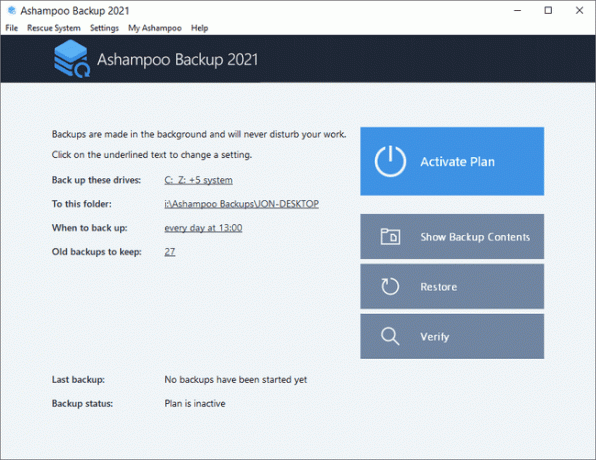
Ashampoo Backup on veel üks tasuta varundustööriist, mis võimaldab varundada terveid kõvakettaid korraga. Seda on ülilihtne installida, kuna seal pole segaseid küsimusi ega keerulisi nuppe, ning lihtne kasutada, kuna puuduvad tüütud reklaamid ega tarbetud valikud.
Saate lubada järkjärgulise automaatse varundamise ja hõlpsalt taastada kõik, mille olete varundatud. Teie andmed saab salvestada teisele kohalikule draivile, välisele draivile, võrgukausta või muule Windowsi kaudu juurdepääsetav kaust, näiteks teie Dropboxi või Google Drive'iga seotud kaust konto.
Varukoopiaid saab seadistada käitama käsitsi või ajastada igapäevaselt, nädalas või kuus, nii mitu korda kui soovite. Programm võib säilitada nii palju teie failide vanu versioone, kui soovite, et saaksite alati naasta eelmistele versioonidele.
Kui taastamine operatsioonisüsteemis ei tööta, saate Ashampoo Backupi abil luua buutiva taastamisutiliidi, et kõik andmed uuele kettale tagasi tuua. See töötab USB-draividel ja ketastel.
Enne selle programmi kasutamist peate sisestama oma e-posti aadressi ja seejärel oma konto kinnitama. Hiljem on see täiesti ja täiesti tasuta kasutamiseks igavesti. See peaks saama töötada opsüsteemides Windows 11 ja Windows 10.
18
32-st
Ocster Backup võimaldab failide ja kaustade varundada mis tahes kohalikule või välisele kõvakettale.
Varundatava sisu lisamisel peate sirvima iga faili ja kausta, mida soovite lisada. Samal ajal kui sa on Kui teil on võimalik valida mitu faili korraga, ei saa te kiiresti lisada paljusid kaustu, nagu seda saavad teha mõned muud selle loendi varundusprogrammid.
Saate Ocster Backupiga varukoopia krüptida, seadistada päeva- või nädalaplaani ja välistada sisu nime, laiendi või kausta järgi.
Veel üks pluss on see, et failide taastamisel on algne kataloogistruktuur endiselt olemas, mis muudab nendes navigeerimise üsna lihtsaks.
Ocster Backup on piiratud, kuna see ei toeta võrgukettale varundamist ja failide taastamine on kõik või mitte midagi tehing, mille puhul peate kõik korraga taastama.
Toetatud operatsioonisüsteemide ametlik loend sisaldab Windows 10, Windows 8, Windows 7, Windows Vista ja Windows XP.
Ashampoo varundusprogrammid on asendanud Ocster Backupi, kuid ülaltoodud lingi kaudu saate siiski hankida viimase välja antud versiooni.
19
32-st
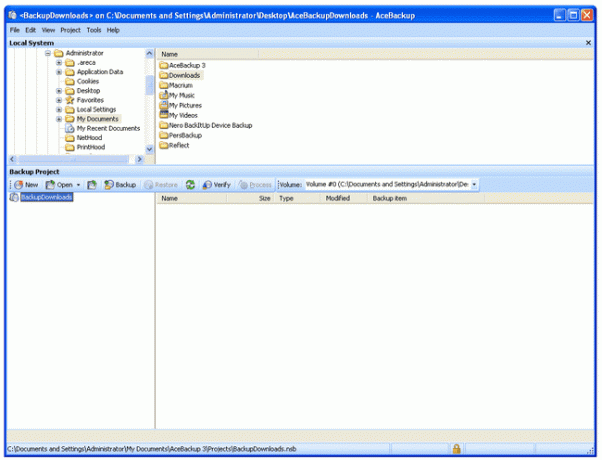
AceBackupi kasutamine on suhteliselt lihtne ja võimaldab varukoopiate salvestamist kohalikule draivile, FTP-serverisse, CD-le/DVD-le või võrgukausta. Soovi korral saate salvestada rohkem kui ühte asukohta, kui soovite oma faile salvestada mitmesse kohta.
Varukoopiaid saab tihendada, kasutades ühte kolmest režiimist: parooliga kaitstud, krüptitud ja ajakava kasutamiseks seadistatud. Neid saab konfigureerida ka programmi käivitama enne ja/või pärast varundamise lõpetamist.
Saate faile varukoopiasse kaasata/välistada nende laienditüübi järgi, mis on kasulik, kui lisate suure hulga faile, mis sisaldavad selliseid, mida te tingimata varundama ei pea.
AceBackupiga tehtud logifaile saab valikuliselt tõrke korral e-postiga saata või saata isegi edukate varukoopiate korral.
Meile ei meeldi see, et mõnda selle programmi valikut ei kirjeldata, mistõttu võib tekkida küsimus, mida teatud sätted lubamisel teevad.
Kasutasime edukalt AceBackupi operatsioonisüsteemis Windows 10, kuid see peaks sama hästi toimima ka operatsioonisüsteemides Windows 11, Windows 8 ja Windows 7.
20
32-st
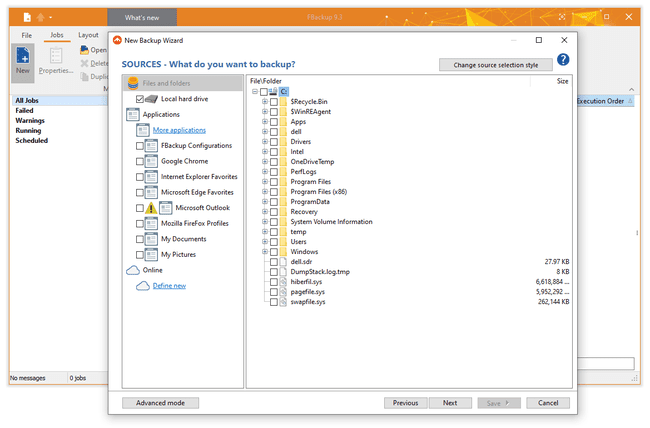
FBackup võimaldab varundada üksikuid faile ja terveid kaustu (isegi teie Google Drive'ist või Dropboxist konto), mis salvestatakse kohalikku, välisesse või võrgukausta, samuti samasse võrgufailide salvestusruumi teenuseid.
Lihtsalt kasutatav viisard juhendab teid varundamise protsessis ja sisaldab eelseadistatud asukohti valige varundamine, näiteks kaust Dokumendid ja pildid, Microsoft Outlook ja Google Chrome seaded.
Lisaks võimaldab FBackup lisada varundustööle oma faile ja kaustu. Teatud andmed saate tööst välja jätta, määrates kausta või failinimes sõna, samuti faililaiendi tüübi.
Tasuta väljaandes toetatakse kahte varukoopiatüüpi: Täis ja Peegel. Täielik varukoopia tihendab kõik failid ZIP-kaustadesse, samas kui peegel loob failide täpse koopia tihendamata kujul. Mõlemad võimaldavad krüptimist.
Varundustööd luuakse sisseehitatud liidese abil, mis vastab Windowsi teenusele Task Scheduler, et teha varukoopiaid kord, kord nädalas, sisselogimisel või jõudeoleku ajal. Kui töö on lõpetatud, saab FBackupi seadistada talveunerežiimile, unerežiimile, sulgemisele või Windowsi väljalogimisele.
Varukoopia saab taastada sisseehitatud lihtsa taastamisutiliidi abil, mis võimaldab taastada kõik või üksikud failid nende algsesse asukohta või uude asukohta. Teil on ka võimalus taastada ainult failide uusim versioon või käivitada filtreid teatud failitüüpide taastamiseks.
FBackupi testimisel avastasime, et see laaditi alla kiiresti, kuid selle installimine võttis tavapärasest veidi kauem aega.
See ühildub ametlikult operatsioonisüsteemidega Windows 11, Windows 10, Windows 8, Windows 7, Windows Vista ja Windows XP SP3. Seda saab installida ka opsüsteemidesse Windows Server 2019, 2016, 2012, 2008 ja 2003.
21
32-st
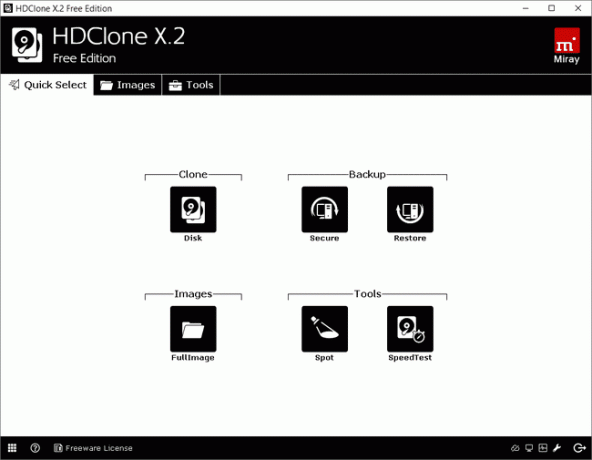
HDClone Free Edition võib varundada kogu ketta või valitud partitsiooni pildifaili.
Kasutades Seadistamine Windowsi jaoks allalaadimine laseb programmil Windowsis töötada. Samuti saate varundada ühe ketta või partitsiooni teisele, kuid see kirjutab sihtdraivis olevad andmed üle.
Kasuta Hübriidne ISO kui te ei kasuta Windows XP või uuemat versiooni. See sisaldab ka ISO-pilti HDClone Free Editioni plaadile kirjutamiseks, mida saab kasutada installitud OS-iga partitsiooni varundamiseks, kuna see töötab enne OS-i tegelikku käivitamist.
Mõned funktsioonid, nagu tihendustaseme valimine ja varukoopia krüpteerimine, näivad olevat toetatud, kuid kahjuks on need saadaval ainult tasulises versioonis.
Kui kasutatakse Windowsi programmi, saab seda töötada opsüsteemides Windows 10, Windows 8, Windows 7, Windows Vista ja Windows XP.
22
32-st
Macrium Reflectiga saab partitsioone varundada pildifaili või kopeerida otse teisele draivile.
Kui see salvestatakse pildina, loob programm faili MRIMG-fail, mida saab avada ja kasutada ainult koos Macrium Reflectiga. Selle faili saab salvestada kohalikule draivile, võrgu ühiskasutusse, välisele draivile või kirjutada otse kettale. Võite isegi lisada rohkem kui ühe varukoopia asukoha, et luua tõrkekindlus juhuks, kui sihtkoht muutub kehtetuks.
Saate ajastada täieliku varundamise ajakava järgi, nii et iga päev, nädal, kuu või aasta tehakse varukoopia mis tahes draivist, sealhulgas sellest, kuhu on installitud Windows. Varundustöö saab ajastada ka käivitamisel või sisselogimisel.
Varundatud pildi taastamiseks draivile, kuhu on installitud Windows, peate kasutama Macrium Reflecti programmi, et luua Windowsi või Linuxi päästeplaat, mis mõlemad võivad taastada MRIMG-faili.
Kui pilt on tehtud, saate selle isegi VHD-failiks (virtuaalne kõvaketas) teisendada, et seda teistes rakendustes kasutada. Varukoopia saate ühendada ka virtuaalse draivina, mis jäljendab kohalikku draivi, võimaldades teil varundatud faile ja kaustu sirvida ning kopeerida välja kõik, mida soovite.
Macrium Reflect toetab ka varukoopia jagamist väiksemateks tükkideks, kohandatud tihendamist, täielikku ketta varundamist (sisaldab vaba ruumi) ja automaatset väljalülitamist / talveunerežiimi / unerežiimi pärast töö lõppu.
Üksiku faili/kausta varundamist ega krüptimist ei toetata.
Programm peaks töötama kõigis Windowsi versioonides. Testisime seda opsüsteemides Windows 10 ja Windows 8.
Vaata Kas ma kasutan Windowsi 32-bitist või 64-bitist versiooni? et teada saada, kas peaksite allalaadimislehel valima x64. Valige kindlasti üks sinistest allalaadimislinkidest, kuna punased on tasuliste väljaannete jaoks.
23
32-st
ODIN (Open Disk Imager in a Nutshell) on kaasaskantav varundusprogramm, mis suudab luua draivist täieliku pildi.
Varukoopia saab sisse ehitada ühte faili või jagada tükkideks, et seda oleks lihtsam meediumitele, nagu CD-d ja DVD-d, paigutada.
Teil on võimalus varundada draivi kasutatud andmed või ketta kasutatud ja kasutamata osad. Viimane nõuaks rohkem ruumi kui esimene, kuna vaba ruumi kopeerimine koos kasutatud ruumiga tähendaks kõike oleks varundatud, luues algse draivi/sektsiooni koopia.
Varukoopia taastamine on ODIN-i abil väga lihtne, sest valite lihtsalt taastatava ketta ja laadite seejärel varukoopiafaili.
Kahju, et ODIN-is pole krüpteerimisvalikuid, vaid sina on suudab GZip- või BZip2-tihenduse abil varukoopiat tihendada.
Testisime ODIN-i operatsioonisüsteemides Windows 8 ja Windows 7, kuid see peaks töötama ka teiste Windowsi versioonide (nt Windows 11 ja Windows 10) jaoks.
24
32-st
Freebyte Backup saab varundada mitut kausta korraga mis tahes kohalikule, välisele või võrgukettale.
Selle programmiga ei saa varukoopiat tihendada ega krüpteerida. Ka ajakava ei ole sisse ehitatud, vaid teie ise saab tehke mõned muudatused programmi käivitamises ja kasutage selle toimimiseks välist ajastamisprogrammi.
Saate filtreerida varundustööd, nii et teatud laienditega failid kopeeritakse, jättes kõik ülejäänud välja. Samuti on võimalus varundada ainult neid faile, mida on muudetud pärast teatud kuupäeva ja kellaaega, ning lüliti järkjärgulise varundamise sisselülitamiseks.
Väidetavalt töötab Freebyte Backup ainult Windows Vista, XP ja Windowsi vanemate versioonidega, kuid testisime seda ilma probleemideta opsüsteemides Windows 10 ja 8.
Freebyte Backup laaditakse alla ZIP-failina. Sees on kaasaskantav versioon (FBBackup.exe) ja installifail (Install.exe).
25
32-st
CloneZilla Live on buutitav ketas, mis suudab varundada kogu kõvaketta kas pildifaili või teisele kettale. See programm on tekstipõhine, nii et te ei leia tavalisi menüüvalikuid ega nuppe.
Piltide varukoopiaid saab salvestada kohalikule või välisele draivile, samuti SAMBA-, NFS- või SSH-serverisse.
Saate varupildi tihendada, jagada kohandatud suurusteks ja isegi kontrollige kõvaketast vigade suhtes enne pildi loomist.
Varukoopia taastamine CloneZilla Live'iga hõlmab tavapäraste varundusprotsessi etappide tegemist, kuid seda vastupidises suunas. See helid segane, kuid ekraanil kuvatavate juhiste järgimine muudab selle üsna lihtsaks.
Enne CloneZilla Live'i allalaadimist on teil võimalus valida ZIP- või ISO-fail. Soovitame kasutada ISO-faili, kuna see ei ole ZIP-failist palju suurem ega vaja ekstraheerimist.
26
32-st
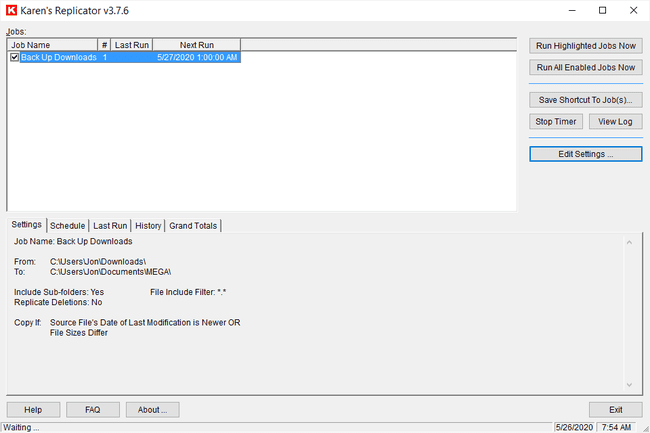
Kareni replikaatorit on lihtne kasutada, lihtne kaustade varundusutiliit, mis toetab varundamise sihtkohana kohalikku, välist või võrgudraivi.
Andmete varundamiseks kasutatakse tavalist kopeerimismeetodit ilma krüptimise või paroolita, mis tähendab, et saate varukoopiaid sirvida nagu mis tahes muud kausta Exploreris.
Valikud võimaldavad teil varukoopiast välja jätta alamkaustad, filtreerida teatud failid nende laienduse järgi, vältida teatud kataloogide varundamine ja ajastada varundustöid.
Saate lülitada Kareni replikaatori andmete kopeerimiseks ainult siis, kui: lähtefail on varukoopiast uuem, suurused on erinevad ja/või kui allikat on alates viimasest varundamisest muudetud.
Samuti saate otsustada, kas Kareni replikaator peaks failid varukoopiast kustutama või mitte, kui need lähtekaustast eemaldatakse.
Kareni replikaatori liides on veidi vananenud, kuid see ei seganud varukoopiaid ega seadete leidmist.
Kasutasime Kareni replikaatorit operatsioonisüsteemides Windows 10 ja Windows XP, nii et see peaks töötama ka teistes Windowsi versioonides.
27
32-st
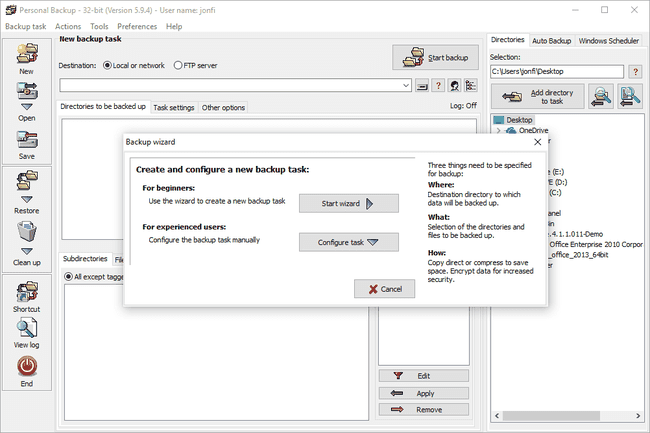
Isiklik varukoopia võib andmeid varundada välise või kohaliku draivi kausta, FTP-saidil või võrgujagamisel.
Varundatavate failide valimisel võimaldab Personal Backup korraga lisada ainult üksikuid faile. Saate pidevalt lisada, kuid tegelikult saab korraga valida ainult ühe, mis võib aeglustada varundustöö loomise protsessi. Sina saab, aga valige terved kaustad ja kontekstimenüü integreerimine on toetatud.
Varukoopia saab luua iga faili jaoks arhiivina, luues palju ZIP-faile, või ühtse arhiivina, mis sisaldab kõiki andmeid. Saadaval on krüptimise, tihendamise ja failitüüpide valikud, mis tuleks tihendamisest välja jätta.
Isiklik varundamine võimaldab luua kokku 16 varundustööd, millest igaühel võivad olla oma ajastamise valikud ja astmeline või diferentsiaalne varundustüüp.
Varundustöö lõpetamise või vea kohta saab personaalse varundusega saata meiliteateid, programmi saab käivitada enne ja/või pärast varukoopia käitamist ning saate hõlpsasti seadistada varukoopia, et arvuti pärast selle lõppemist välja lülitada või talveunerežiimi jooksmine.
Personal Backupi kasutamiseks peate alla laadima õige 32-bitise või 64-bitise versiooni, mis vastab teie Windowsi versioonile.
Leiame, et isiklik varundamine on väga segane, mistõttu on raske leida seda, mida otsite sest peaaegu kõik sätted visatakse programmiliidesesse näiliselt ei organisatsioon.
Siiski värskendatakse seda palju, mis on hea märk sellest, et seda üritatakse pidevalt täiustada.
64-bitine versioon töötab opsüsteemides Windows 11, 10, 8 ja 7, samuti Windows Server 2008 R2, 2012, 2016 ja 2019. Windows Vista ja XP kasutajad saavad installida 32-bitise versiooni.
28
32-st
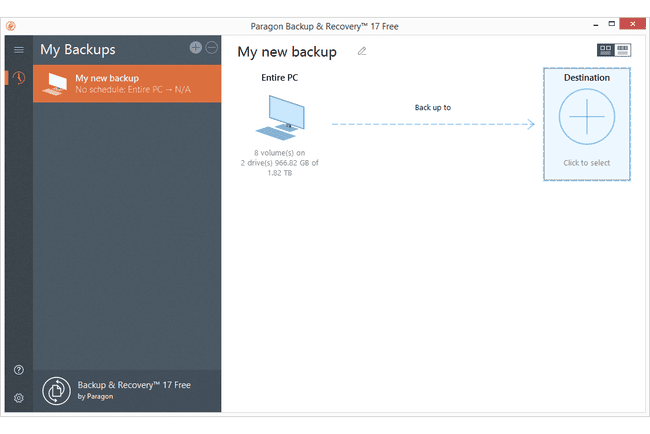
Paragon Backup & Recovery võimaldab varundada terveid kettaid või konkreetseid sektsioone mitmesse virtuaalse pildifaili vormingusse.
Kui soovite varukoopiat parooliga kaitsta, saate selle salvestada Paragon Image (PVHD) failina. Muidu toetab programm ka andmete varundamine VMWare Image (VMDK) faili või Microsoft Virtual PC Image (VHD) faili. Toetatud on ka järkjärguline varukoopia.
Saadaval on sätted varukoopia tihendamiseks ja varukoopia väiksemateks tükkideks lõikamiseks jagamise (kui üldse) haldamiseks.
Samuti saate valida, millised failitüübid ja/või kataloogid kogu ketta varukoopiast välja jätta.
Andmete taastamine on sama lihtne kui varupildi ja draivi valimine, millele see taastada.
Üldiselt on Paragon Backup & Recovery't pisut raskem kasutada kui mõnda selle loendi paremat programmi. Lisaks on häälestusfail üle 150 MB, seega võib allalaadimise lõpetamine veidi aega võtta.
Pange tähele, et enne programmi täielikku kasutamist peate registreerima nende veebisaidil tasuta kasutajakonto. Seda või logige programmi esmakordsel avamisel sisse mõne muu konto kaudu (nt oma Google'i kontoga).
Toetatud operatsioonisüsteemide hulka kuuluvad macOS ja Windows 11, Windows 10, Windows 8 ja Windows 7.
29
32-st
XXCLONE on väga lihtne varundusprogramm, mis võib lihtsalt kopeerida ühe draivi kogu sisu teisele.
Taastefunktsioon puudub ja kõik sihtkettal olev pühitakse puhtaks, enne kui XXCLONE lähteketta faile varundab.
Saate reguleerida varundamise kiirust ja muuta sihtkoha draiv buutitavaks.
Testisime seda programmi opsüsteemides Windows 10, 8 ja 7, kuid see peaks töötama ka Windows 11, Vista ja XP jaoks.
30
32-st
PING on programm, mis töötab otse buutiva andmekandjaga nagu plaat. Saate varundada ühe või mitu vaheseinad PING-iga faili.
PING-i kasutamisel pole graafilist liidest, seega peate selle programmi kasutamiseks olema ainult tekstiga navigeerimisekraaniga mõnevõrra rahul.
Teil on võimalus varundada partitsioonid kohalikule või välisele draivile, samuti võrgu ühiskasutusse või FTP-serverisse.
Varundamiseks või taastamiseks õige lähte- ja sihtdraivi valimisel on tegelikult raske kindlaks teha, milline draiv on kumb. PING ei näita teile draivi nime ega suurust, vaid vaid paar esimest faili, mis kettal asuvad. See on vaid veidi abiks õige ketta valimisel.
Saate varukoopia tihendada ja valikuliselt seadistada edaspidiseks järkjärguliseks varukoopiaks, mis on mõlemad valikud, mida teilt enne varundamise alustamist küsitakse.
PING-iga varukoopia taastamisel peate teadma varundatud failide täpset asukohta. Kui operatsioonisüsteem on laaditud, ei saa te faile nii nagu saate sirvida, seega peate nende edukaks taastamiseks teadma failide täpset teed.
Pärast allalaadimislehele sisselogimist valige PING Iseseisev ISO link. Kui ülaltoodud link ei tööta, laadige Interneti-arhiivist alla PING.
Sellel programmil ega üldiselt varundamisel pole midagi pistmist üldtuntud arvutiterminiga ping, nagu ka pingi käsk.
31
32-st
Areca Backup muudab uute failide lisamise varundustööle lihtsaks, toetades pukseerimist. Saate salvestada varukoopia mis tahes sisemisse draivi, FTP saidile või võrgukausta. Varundamist välisele riistvarale ei toetata.
Saate varukoopia krüptida, tihendada ja/või jagada väikesteks osadeks. Areca Backup saab hõlpsasti filtreerida varundatavate failide tüüpe laienduse tüübi järgi, register asukoht, kataloogi nimi, faili suurus, lukustatud faili olek ja/või faili kuupäev.
Enne ja pärast varundustöö käitamist saate seadistada käivitatava faili ja/või saadetava meili. Saadaval on tingimussätted, näiteks faili käivitamine või sõnumi saatmine, kui varundamine õnnestub või kuvatakse tõrke-/hoiatusteade.
Saate taastada ühe või mitu üksikut faili ja/või kausta kohandatud asukohta, kuid teile ei anta võimalust taastada algsesse varunduskohta.
Oleme Areca Backupi nimekirjas madalaima asetusega, kuna seda pole nii lihtne kasutada kui enamikku teisi siin kuvatavaid programme. Külastage Areca ametlik veebisait õpetuste ja käsiraamatute jaoks.
Meil õnnestus see programm töötada operatsioonisüsteemidega Windows 10, 7 ja XP, kuid see võib töötada ka teistes Windowsi versioonides.
32
32-st
CopyWipe on varundusprogramm, mida saab töötada väljaspool Windowsi plaadil või sellelt sees Windows on nagu tavaline programm, kuigi mõlemad valikud on ainult tekstiga, mitte-GUI versioonid.
See varundab terved kõvakettad teistele kõvaketastele, toetades nii sisemisi kui ka väliseid seadmeid, nagu mälupulgad. Saate kopeerida kõvakettaid isegi siis, kui need on erineva suurusega, valides draivi skaleerimise või toorkoopia, nii et kõik, nii kasutatud kui ka kasutamata ruum, kopeeritakse.
Peate enne käivitamist koopia kinnitama, mis on hea, kuid CopyWipe ei paku draivide eristamiseks tuvastatavaid üksikasju, mis tähendab, et peate kasutama Kettahaldus et teada, milline neist on Kõvaketas 0, Kõvaketas 1, jne.
Testisime uusimat versiooni opsüsteemides Windows 10, 8 ja 7 ning see töötas täpselt nii kaua, kuni programm töötas administraatorina. See peaks töötama ka Windows 11 ja vanemate Windowsi versioonide jaoks.
